
Estás jugando y presionas Alt + Tab para usar otro programa, pero hay un problema. El proceso Alt + Tab puede ser extremadamente lento, el juego puede bloquearse o congelarse, o puede ver daños gráficos.
Si ha jugado juegos en Windows, probablemente le resulte familiar. Incluso cuando Alt + Tab funciona correctamente, puede llevar varios segundos moverse hacia adelante y hacia atrás, algo que puede ser frustrante si desea cambiar rápidamente entre aplicaciones.
¿Por qué es tan problemático sacar Alt + Tab en un juego de pantalla completa?
No es solo presionar Alt + Tab lo que es un problema; presionar la tecla de Windows puede hacer lo mismo, ya que lo lleva fuera del juego y de regreso al escritorio de Windows. Esto no es un problema cuando juegas en el modo de ventana, donde puedes Alt + Tab fácilmente. Pero el modo de pantalla completa parece ser diferente: los juegos de pantalla completa no se pueden quitar con Alt + Tabulador tan fácilmente.
La verdadera pregunta aquí es por qué los juegos se ejecutan en este modo de pantalla completa en primer lugar, si el modo de pantalla completa en sí es un problema.
Cuando un juego se ejecuta en modo de pantalla completa, puede obtener acceso exclusivo a su hardware gráfico; esto se conoce como ejecución en "Modo exclusivo". Windows no representará su escritorio en segundo plano, lo que ahorra recursos de hardware. Esto significa que puede exprimir al máximo el rendimiento de juego de su hardware de gráficos ejecutando el juego en modo de pantalla completa, y es por eso que los juegos se ejecutan en modo de pantalla completa de forma predeterminada.
Windows no solo tiene que cambiar de una ventana a otra cuando presiona Alt + Tab. Tiene que minimizar el juego y comenzar a renderizar el escritorio nuevamente. Cuando vuelves al juego, el juego debe restaurarse y quitarle el control a Windows. Por una variedad de razones, especialmente problemas con la forma en que se codifican algunos juegos, el juego puede encontrar un problema al hacer esto.
Puedes ver esto en acción cuando tienes un juego ejecutándose en modo exclusivo de pantalla completa. Si presionas Alt + Tab fuera de él, puedes colocar el cursor sobre el ícono de la barra de tareas del juego o presionar Alt + Tab nuevamente. No verás una vista previa del área de visualización del juego como lo harías en otras ventanas. El juego que se ejecuta en modo exclusivo de pantalla completa no redirige su salida a través del administrador de pantalla del escritorio, por lo que el administrador de pantalla del escritorio no puede mostrar una vista previa.

Cómo sacar la tecla Alt + Tab de un juego de forma rápida y segura
Supongamos que desea jugar un juego, pero también desea Alt + Tab y usar otras ventanas sin riesgo de fallas o demoras al cambiar. Hay varias formas de hacer que esto suceda:
- Jugar en modo ventana : Los juegos suelen tener un modo de ventana, en el que se representan en una ventana de su escritorio. Los juegos que se ejecutan en una ventana no tendrán acceso exclusivo a su hardware gráfico, por lo que no funcionarán tan bien como lo harían en el modo de pantalla completa. Sin embargo, puede cambiar más fácilmente entre ventanas. Es probable que un juego en ventana se ejecute a una resolución más baja que un juego en pantalla completa, por lo que ganando algo más de rendimiento allí, a costa de una pantalla de juego más pequeña con menos calidad gráfica, por supuesto.
- Usar el modo de ventana de pantalla completa : El modo de ventana de pantalla completa, también conocido como modo de “pantalla completa (ventana)” o “modo de ventana (pantalla completa)”, se compromete entre los dos. Cuando seleccionas este modo, el juego ocupará toda tu pantalla, haciendo que parezca que estás usando el modo de pantalla completa. Sin embargo, el juego en realidad se representa como una ventana, sin barras de título y encima de la barra de tareas, pero una ventana de todos modos. Esto significa que Alt + Tabbing fuera del juego será muy rápido; incluso puede hacer que aparezcan otras ventanas de escritorio encima del juego. El juego se ejecutará un poco más lento ya que no tiene acceso exclusivo a tu hardware, pero esta configuración suele ser ideal si tienes suficiente potencia gráfica y quieres fácilmente Alt + Tab.
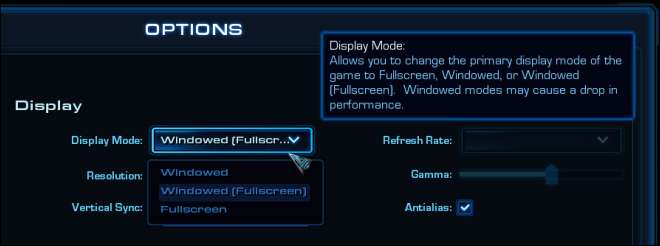
- Deshabilitar la tecla de Windows y Alt + Tab : Tú también puedes deshabilitar la tecla de Windows para que no lo presione accidentalmente mientras juega. Si presiona Alt + Tab accidentalmente mientras juega un juego, puede intentar cambiar las teclas de acceso rápido del juego o incluso considerar deshabilitar el método abreviado de teclado Alt + Tab.
Recuperarse de un accidente
RELACIONADO: Beginner Geek: Lo que todo usuario de Windows debe saber sobre el uso del Administrador de tareas de Windows
Si alguna vez te encuentras mirando un juego congelado o una pantalla negra vacía después de presionar Alt + Tab o la tecla de Windows, ¡no te asustes! Es posible que presionar Alt + Tab o la tecla de Windows nuevamente no te ayude si el juego se está portando mal. En su lugar, presione Ctrl + Alt + Supr. Este método abreviado de teclado es especial y Windows responderá incluso si otros métodos abreviados de teclado no funcionan. Haga clic en Iniciar el Administrador de tareas cuando aparezca la pantalla del menú. seleccione la aplicación congelada en la lista de aplicaciones y terminarlo. Si esto no funciona, visita la pestaña Procesos, busca el archivo .exe en ejecución del juego y finaliza el proceso.
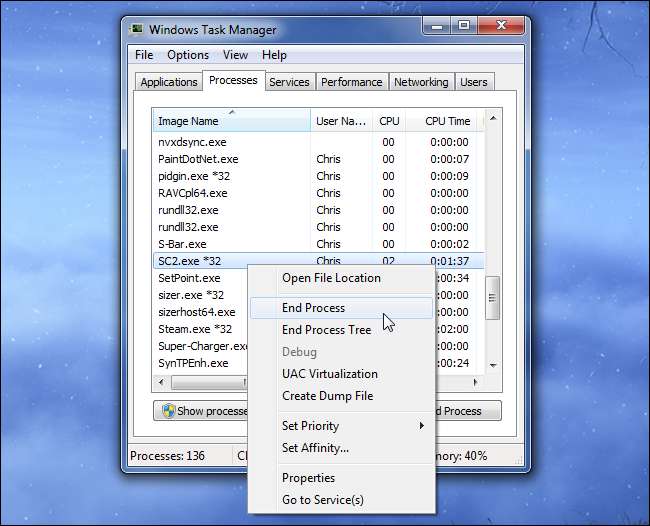
El modo de ventana de pantalla completa ofrece un gran compromiso y, a menudo, es la configuración ideal si su hardware es lo suficientemente rápido y desea la libertad de Alt + Tab. No todos los juegos ofrecen el modo de ventana de pantalla completa; es más común en los juegos más nuevos, por lo que es posible que los juegos más antiguos no lo ofrezcan.
Credito de imagen: Dāvis Mosāns en Flickr







